Napravite prekrasnu animaciju avatara u Photoshopu
Za kreiranje kista potreban nam je novi sloj. Kreirajte novi sloj pritiskom na kombinaciju tipki Ctrl+Shift+N, a zatim isključite vidljivost sloja slike. Novi prazan sloj bi sada trebao biti aktivan. Koristeći alat Recangular Marquee Tool, kreirajte odabrano područje veličine približno 8 x 80 piksela (dimenzije nisu važne, proporcije su važne) i popunite odabir crnom bojom pritiskom na tipku D, a zatim Alt+Delete
Ponovo uzmite alat "Uzorak pečat". Sada moramo razjasniti postavke četkice za pečat, za koje kliknemo na dugme:
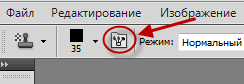
Otvara se uobičajena paleta postavki četkice.
Prvo unesite parametre vrha četkice:
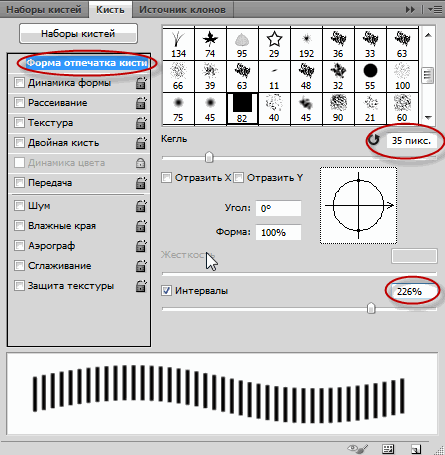
Zatim postavke difuzije četke:
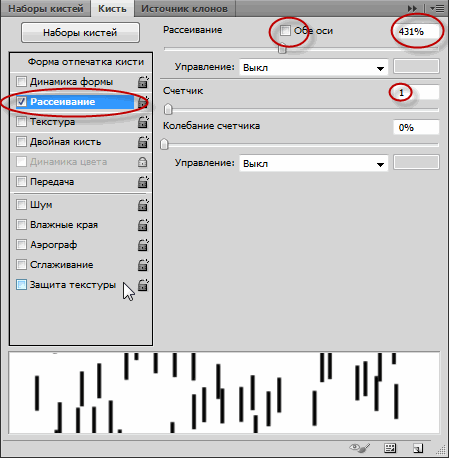
A sada animacija!
Prvo pripremite slojeve animacije.
Popunite sloj na kojem smo kreirali pravougaoni izbor pritiskom na Ctrl+Delete prije nego što to učinite, ne zaboravite ga poništiti pritiskom na Ctrl+D. Ovo će biti pozadina naše animacije.
Zatim kreirajte novi sloj tako što ćete kliknuti na ikonu za kreiranje novog sloja na dnu panela slojeva ili možete pritisnuti kombinaciju tipki Ctrl+Shift+N. Ovo će biti naš drugi kadar animacije. Prve poteze nanosimo na njega uzorkovanim pečatom, trebao bi izgledati otprilike ovako:

Kreirajte novi sloj. Crtamo više fragmenata sa pečatom:

Ponovio sam radnju kreiranja sloja i crtanja po njemu pečatom nekoliko puta, osam puta, dok nisam završio sa slikom poput ove:

Sada promijenimo postavke četkice za pečat.
Sada biste trebali smanjiti parametar Scattering na oko 120%.
Opet kreiram nekoliko novih slojeva i slikam ih kistom.
Sada je vrijeme da ponovo promijenite postavke četkice, ovaj put u odjeljku "Oblik ispisa četkice" smanjujem vrijednost "Intervali" na oko 170 posto. I opet ponavljam korake kreiranja slojeva i crtanja dok slika u dokumentu nije skoro sastavljena:

Sada počnimo s animacijom avatara. Isključite vidljivost svih slojeva osim bijele pozadine. Otvorite panel za animaciju Prozor --> Animacija ili Prozor --> Vremenska linija u Photoshopu CS6. Bijela pozadina će se pojaviti na prvom i trenutno jedinom kadru animacije. Ostavite podrazumevano vreme prikaza okvira na 0,5 sekundi. Napravite drugi okvir animacije klikom na dugme "Duplicates selected frames" koje se nalazi na dnu panela za animaciju. Za novi okvir podesite vrijeme prikaza na 0,1 sekundu. U panelu Slojevi uključite vidljivost prvog sloja potezima pečata sa uzorkom, nalazi se odmah iznad bijelog sloja. Obratite pažnju na drugi okvir u panelu Animation, on sada prikazuje novoomogućeni sloj u paleti slojeva.
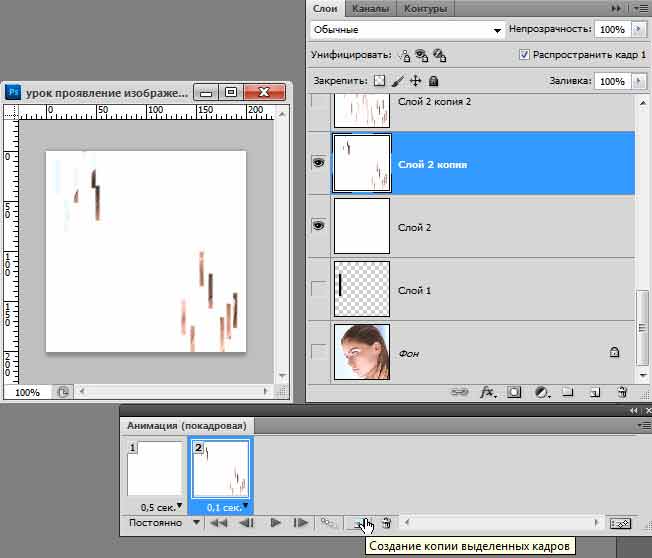
Ostaje dovršiti izgled slike. Da biste to učinili, kreirajte drugi okvir na skali animacije i isključite vidljivost svih slojeva osim donjeg sloja sa slikom. Sve.
Video tutorijal za animaciju avatara:



















